安卓讲课笔记4.2 安卓触摸事件
Posted howard2005
tags:
篇首语:本文由小常识网(cha138.com)小编为大家整理,主要介绍了安卓讲课笔记4.2 安卓触摸事件相关的知识,希望对你有一定的参考价值。
文章目录
零、学习目标
- 了解安卓触摸动作
- 熟悉触摸监听器与方法
- 掌握单点触摸与多点触摸
一、导入新课
- 在android系统中,触摸是用户最常用,最基础的交互方式,只有弄通触摸事件在系统中的传递处理机制才能更好地增强用户的交互体验。触摸事件是安卓应用十分常用的事件,可以分为单点触摸和多点触摸。
二、新课讲解

(一)安卓触摸事件概述
1、触摸分类
(1)单点触摸
- 单点触控,只能识别和支持每次一个手指的触控、点击,若同时有两个以上的点被触碰,就不能做出正确反应。很多医院、图书馆等的大厅都有这种触控技术的电脑,支持触摸屏的手机、MP3、数码相机也多采用这种单点触控技术。
(2)多点触摸
- 多点触控(又称多重触控、多点感应、多重感应,英文Multitouch或Multi-Touch)是采用人机交互技术与硬件设备共同实现的技术,能在没有传统输入设备(如鼠标、键盘等)。下进行计算机的人机交互操作。多点触摸技术,能构成一个触摸屏(屏幕,桌面,墙壁等)或触控板,都能够同时接受来自屏幕上多个点进行计算机的人机交互操作。
2、触摸动作
| 动作 | 常量 |
|---|---|
| 按下 | MotionEvent.ACTION_DOWN |
| 移动 | MotionEvent.ACTION_MOVE |
| 放开 | MotionEvent.ACTION_UP |
3、触摸监听器
- 触摸监听器 -
onTouchListener- 接口
4、触摸方法
- 在
onTouch()抽象 方法里,我们可以根据不同动作编写不同事件处理代码。
5、触点个数与坐标
- 通过
MotionEvent对象的getX()和getY()方法可以获得触摸点的坐标。如果是多点触摸,通过getPointerCount()获取触点个数,然后通过getX(pointerIndex)与getY(pointerIndex)获得某个触点的坐标。
6、安卓触摸事件处理机制
- 触摸事件从view树的根节点开始一直传递到最下层,直到某个onTouchEvent()接收处理此事件。每个部分对触摸事件的处理过程如下:
- Activity的处理过程: Activity.dispatchTouchEvent()最先被调用,其作用是调用RootView(通常是一个ViewGroup)的dispatchTouchEvent(),即负责分发事件。ViewGroup中的dispatch会调用其他孩子的dispatchTouchEvent()。注意:Activity中的onTouchEvent()是整个View的触摸事件传递链条的终点,不过前提是整个过程中没有view的touchEvent对此事件感兴趣。
- View的处理过程: 检查是否有TouchListener()注册在这个View中,如果有则查看其是否想要消费此次事件,如果不消费事件,那么接下来该View的onTouchEvent()就要被调用了,如果未返回true,事件就会返回视图树的上一层。
- ViewGroup的处理过程: 根据触摸发生的位置来判断哪些孩子可能会触发触摸事件,如果有重叠部分则按照被加入到ViewGroup中顺序的逆序来依次处理。ViewGroup可以引发一个中断(onInterceptTouchEvent())来强制把事件交给自己处理,当子视图的事件被剥夺时,子视图会收到ACTION_CANCEL事件,子视图可以用requestDisallowTouchIntercept()方法来屏蔽这个事件。
- 由此可见,Touch事件是层层向下传递的,如果某个视图接收了此事件则接下来的视图就无法再次接收,但ViewGroup可以强制从子视图手中剥夺一个触摸事件。
(二)案例演示:通过单点触摸移动米老鼠
1、创建安卓应用
- 基于
Empty Activity模板创建安卓应用 -MoveMickeyByTouch
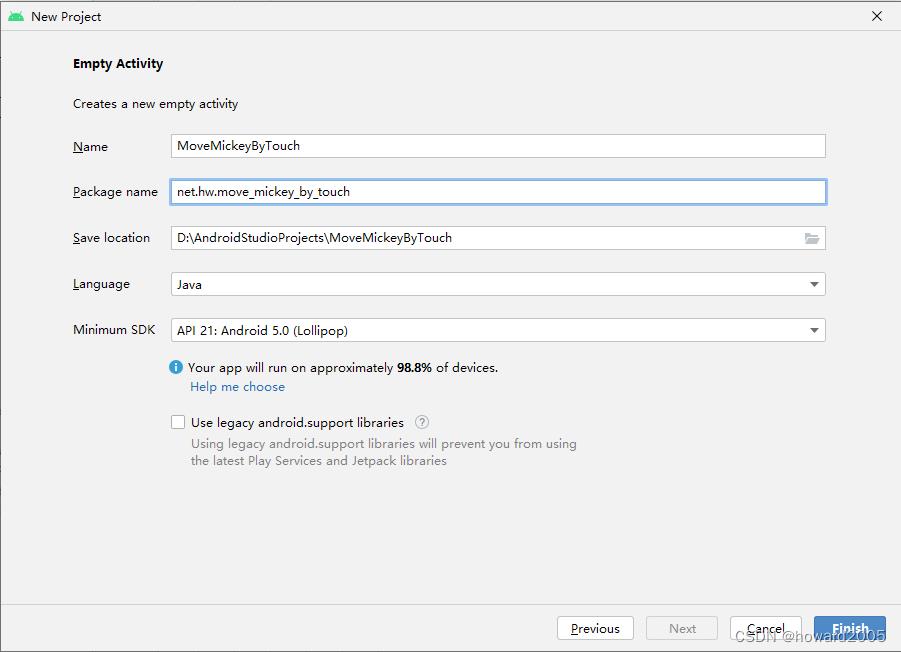
- 单击【Finish】按钮
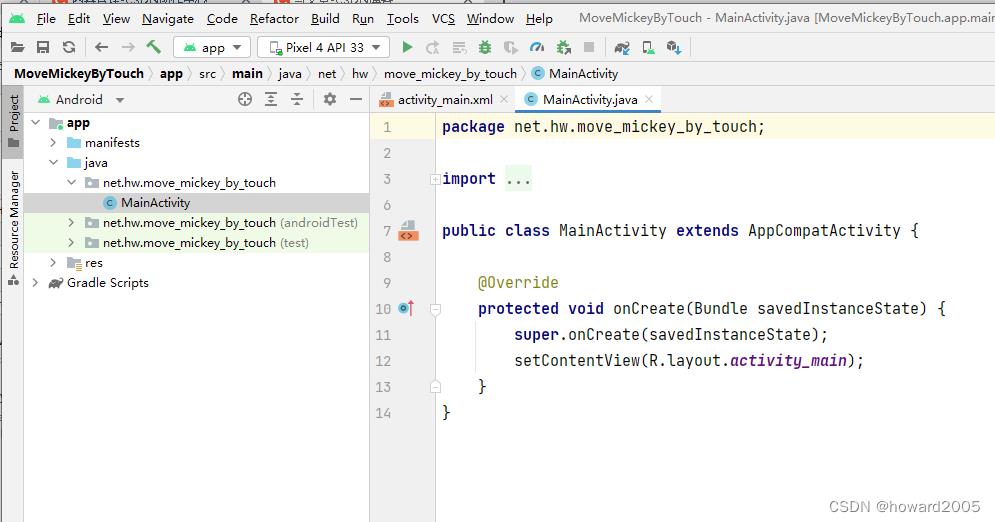
2、准备图片素材
- 将背景图片与米老鼠图片,拷贝到
drawable目录里
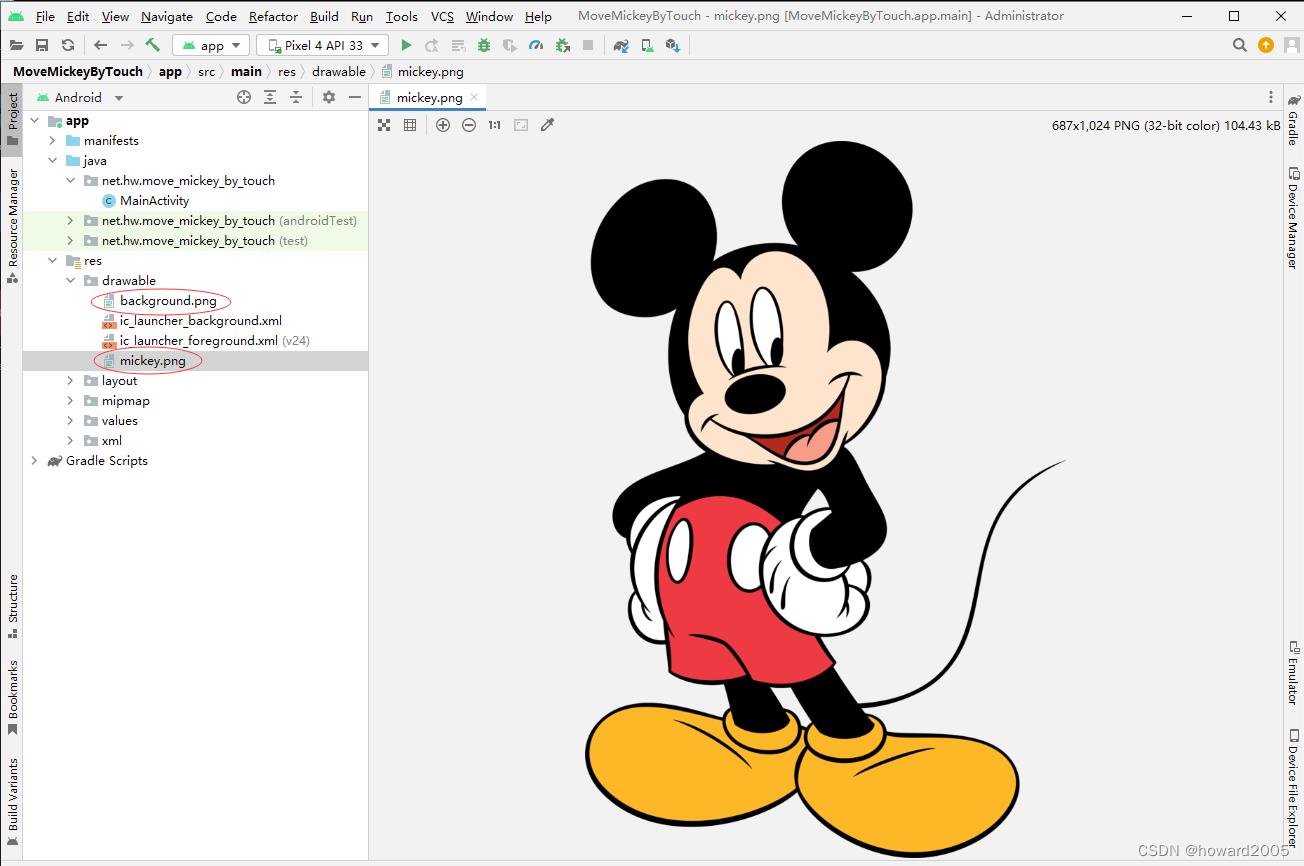
3、字符串资源文件
- 字符串资源文件 -
strings.xml
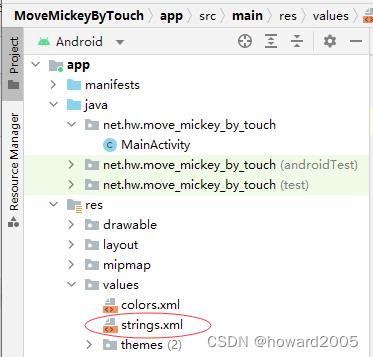
<resources>
<string name="app_name">通过触摸移动米老鼠</string>
</resources>
4、主布局资源文件
- 主布局资源文件 -
activity_main.xml
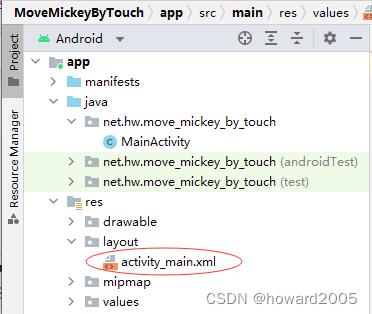
- 将约束布局改成线性布局,再添加一个图像控件显示米老鼠
<?xml version="1.0" encoding="utf-8"?>
<LinearLayout xmlns:android="http://schemas.android.com/apk/res/android"
xmlns:tools="http://schemas.android.com/tools"
android:id="@+id/root"
android:layout_width="match_parent"
android:layout_height="match_parent"
android:background="@drawable/background"
android:orientation="vertical"
tools:context=".MainActivity">
<ImageView
android:id="@+id/iv_mickey"
android:layout_width="100dp"
android:layout_height="120dp"
android:scaleType="fitXY"
android:src="@drawable/mickey" />
</LinearLayout>
- 查看预览效果

5、主界面类实现功能
- 主界面类 -
MainActivity
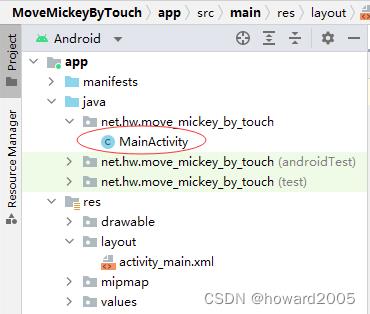
- 声明变量和常量
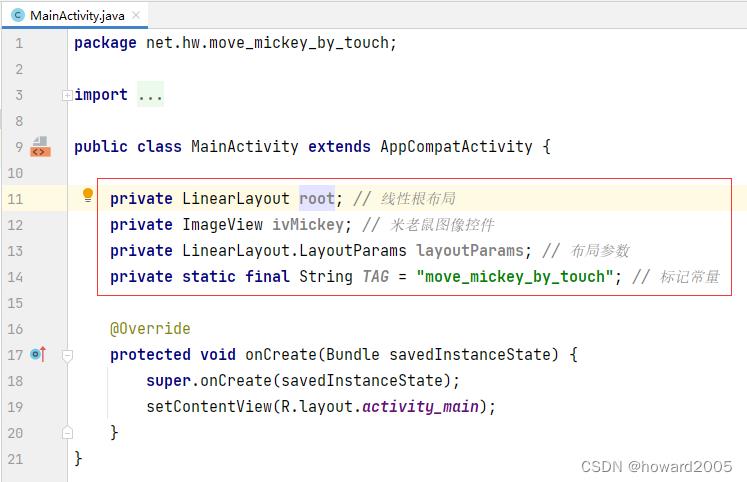
- 通过资源标识符获取控件实例
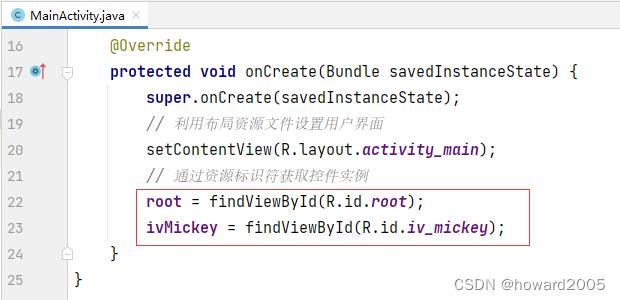
- 让根布局获取焦点
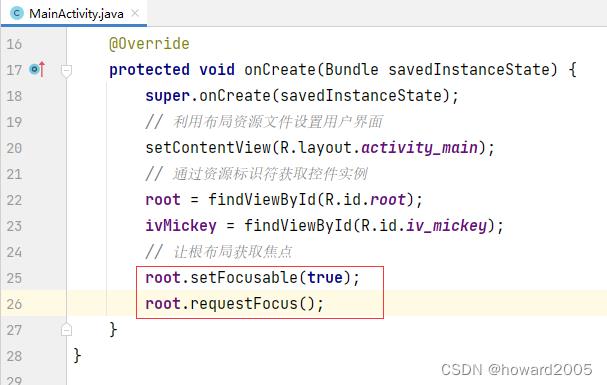
- 获取米老鼠图像控件的布局参数
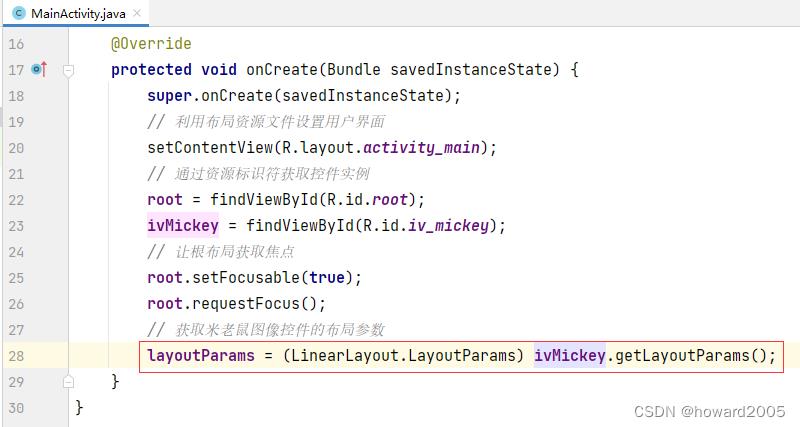
- 给线性根布局注册触摸监听器
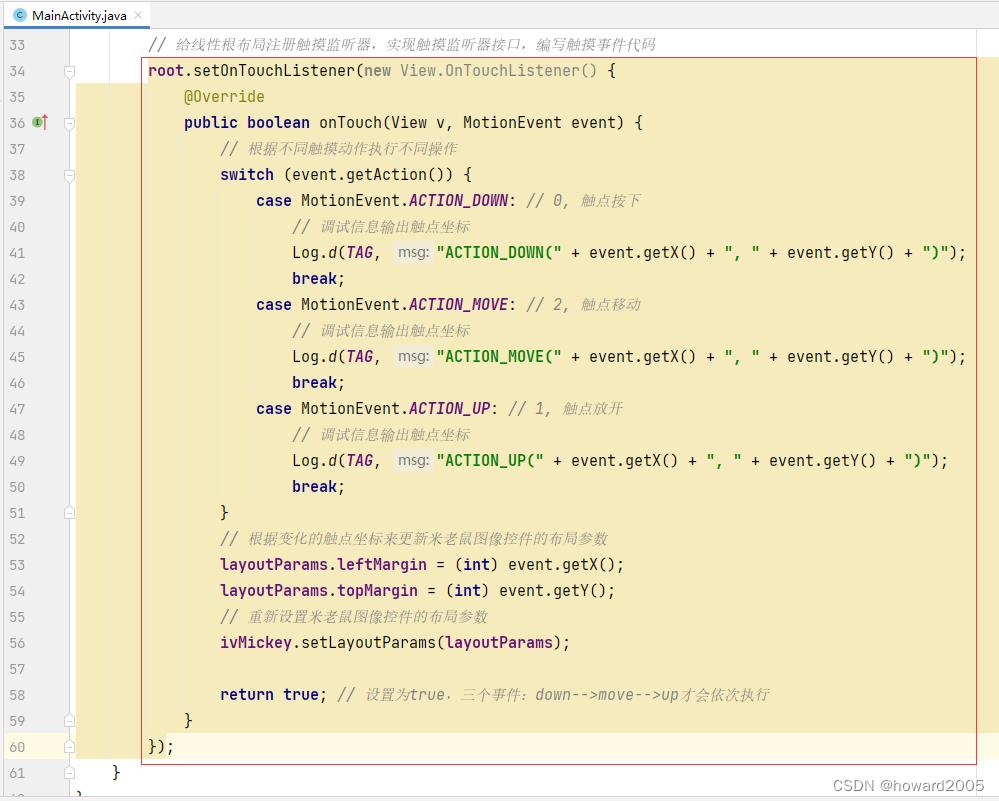
- 查看完整源代码
package net.hw.move_mickey_by_touch;
import androidx.appcompat.app.AppCompatActivity;
import android.os.Bundle;
import android.util.Log;
import android.view.MotionEvent;
import android.view.View;
import android.widget.ImageView;
import android.widget.LinearLayout;
public class MainActivity extends AppCompatActivity
private LinearLayout root; // 线性根布局
private ImageView ivMickey; // 米老鼠图像控件
private LinearLayout.LayoutParams layoutParams; // 布局参数
private static final String TAG = "move_mickey_by_touch"; // 标记常量
@Override
protected void onCreate(Bundle savedInstanceState)
super.onCreate(savedInstanceState);
// 利用布局资源文件设置用户界面
setContentView(R.layout.activity_main);
// 通过资源标识符获取控件实例
root = findViewById(R.id.root);
ivMickey = findViewById(R.id.iv_mickey);
// 让根布局获取焦点
root.setFocusable(true);
root.requestFocus();
// 获取米老鼠图像控件的布局参数
layoutParams = (LinearLayout.LayoutParams) ivMickey.getLayoutParams();
// 给线性根布局注册触摸监听器,实现触摸监听器接口,编写触摸事件代码
root.setOnTouchListener(new View.OnTouchListener()
@Override
public boolean onTouch(View v, MotionEvent event)
// 根据不同触摸动作执行不同操作
switch (event.getAction())
case MotionEvent.ACTION_DOWN: // 0, 触点按下
// 调试信息输出触点坐标
Log.d(TAG, "ACTION_DOWN(" + event.getX() + ", " + event.getY() + ")");
break;
case MotionEvent.ACTION_MOVE: // 2, 触点移动
// 调试信息输出触点坐标
Log.d(TAG, "ACTION_MOVE(" + event.getX() + ", " + event.getY() + ")");
break;
case MotionEvent.ACTION_UP: // 1, 触点放开
// 调试信息输出触点坐标
Log.d(TAG, "ACTION_UP(" + event.getX() + ", " + event.getY() + ")");
break;
// 根据变化的触点坐标来更新米老鼠图像控件的布局参数
layoutParams.leftMargin = (int) event.getX();
layoutParams.topMargin = (int) event.getY();
// 重新设置米老鼠图像控件的布局参数
ivMickey.setLayoutParams(layoutParams);
return true; // 设置为true,三个事件:down-->move-->up才会依次执行
);
6、启动应用,查看效果
-
启动后,米老鼠在屏幕左上角
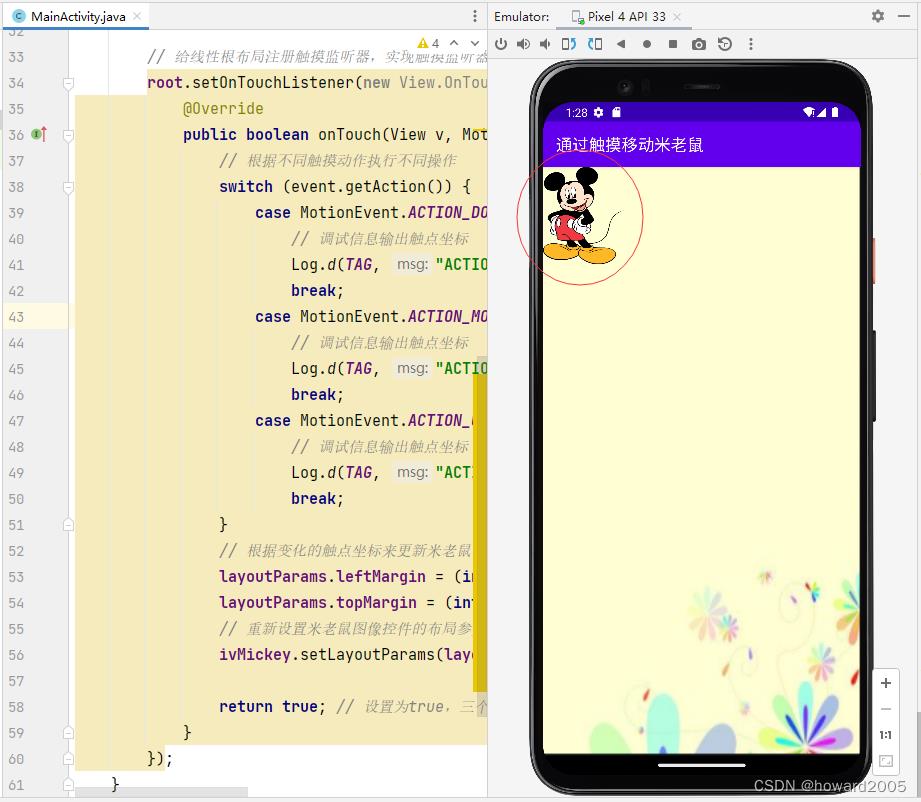
-
在模拟器屏幕上,按下鼠标,移动鼠标,放开鼠标,之后在
LogCat里可以看到上述三种动作的位置坐标
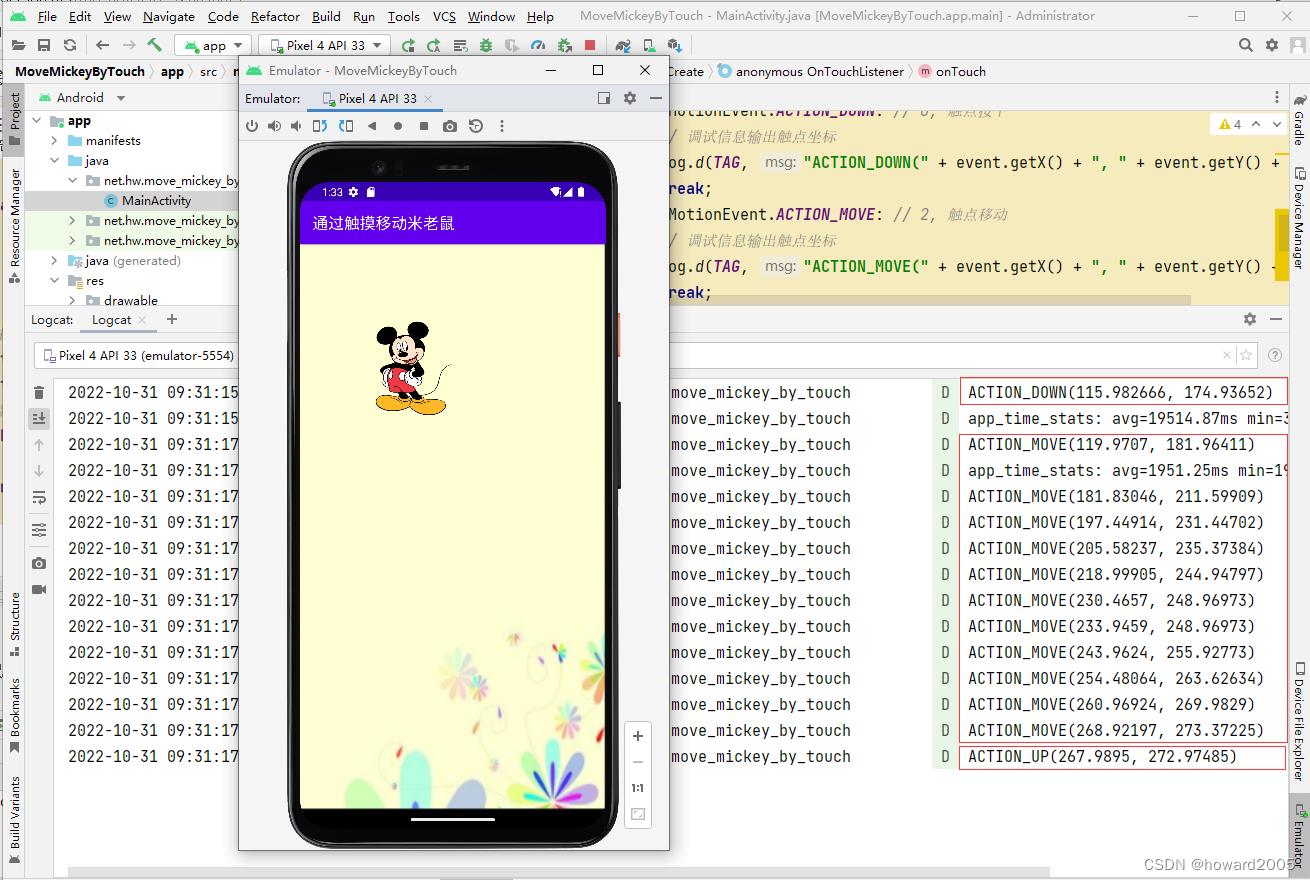
-
录屏演示单点触摸移动米老鼠
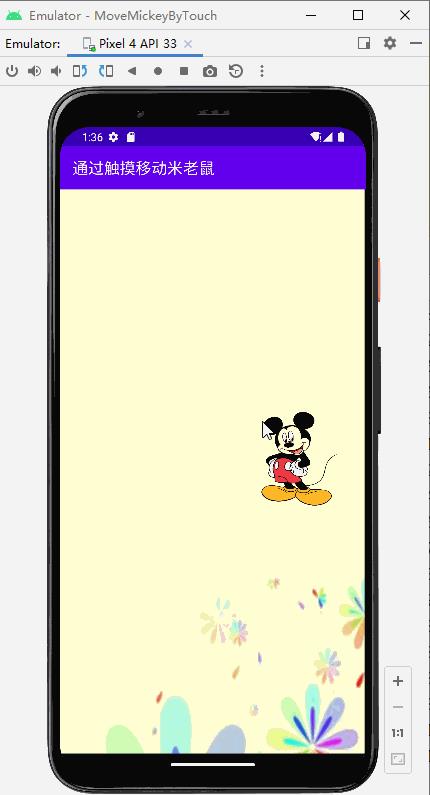
-
从录屏动画可以看到,移动鼠标,确实可以让米老鼠跟着动起来,但是有一个体验不好,触点是米老鼠的左上角,怎么才能让触点是米老鼠的中央呢?

-
重启应用,查看效果
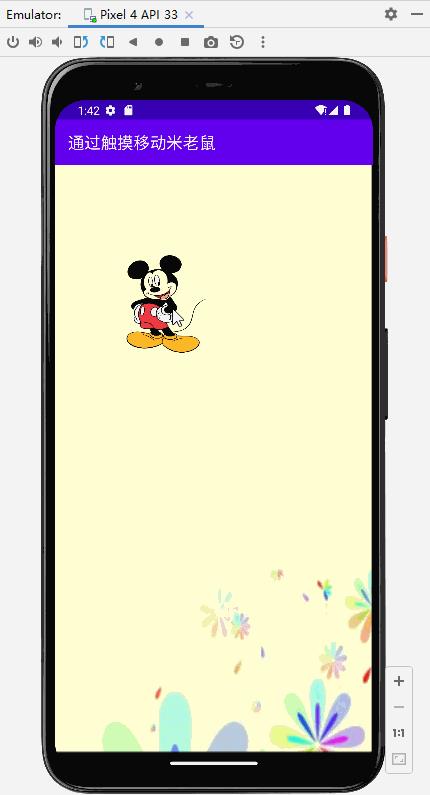
7、修改主界面类
- 不采用图像控件的布局参数,直接调用图像控件的
setX()和setY()方法,分别传入触点横坐标event.getX()和纵坐标event.getY(),如果希望触点在米老鼠控件中央,那么分别传入event.getX() - ivMickey.getWidth() / 2与event.getY() - ivMickey.getHeight() / 2
package net.hw.move_mickey_by_touch;
import androidx.appcompat.app.AppCompatActivity;
import android.os.Bundle;
import android.util.Log;
import android.view.MotionEvent;
import android.view.View;
import android.widget.ImageView;
import android.widget.LinearLayout;
public class MainActivity extends AppCompatActivity
private LinearLayout root; // 线性根布局
private ImageView ivMickey; // 米老鼠图像控件
private static final String TAG = "move_mickey_by_touch"; // 标记常量
@Override
protected void onCreate(Bundle savedInstanceState)
super.onCreate(savedInstanceState);
// 利用布局资源文件设置用户界面
setContentView(R.layout.activity_main);
// 通过资源标识符获取控件实例
root = findViewById(R.id.root);
ivMickey = findViewById(R.id.iv_mickey);
// 让根布局获取焦点
root.setFocusable(true);
root.requestFocus();
// 给线性根布局注册触摸监听器,实现触摸监听器接口,编写触摸事件代码
root.setOnTouchListener(new View.OnTouchListener()
@Override
public boolean onTouch(View v, MotionEvent event)
// 根据不同触摸动作执行不同操作
switch (event.getAction())
case MotionEvent.ACTION_DOWN: // 0, 触点按下
// 调试信息输出触点坐标
Log.d(TAG, "ACTION_DOWN(" + event.getX() + ", " + event.getY() + ")");
break;
case MotionEvent.ACTION_MOVE: // 2, 触点移动
// 调试信息输出触点坐标
Log.d(TAG, "ACTION_MOVE(" + event.getX() + ", " + event.getY() + ")");
break;
case MotionEvent.ACTION_UP: // 1, 触点放开
// 调试信息输出触点坐标
Log.d(TAG, "ACTION_UP(" + event.getX() + ", " + event.getY() + ")");
break;
// 设置米老鼠图像控件的坐标
ivMickey.setX(event.getX() - ivMickey.getWidth() / 2);
ivMickey.setY(event.getY() - ivMickey.getHeight() / 2);
return true; // 设置为true,三个事件:down-->move-->up才会依次执行
);
8、重启应用,查看效果
- 移动米老鼠,可以看到触点在米老鼠中央
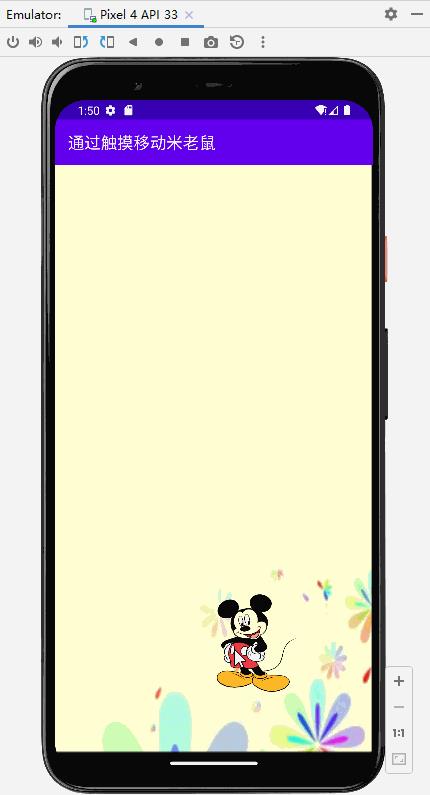
(三)案例演示:通过多点触摸缩放米老鼠
1、创建安卓应用
- 基于
Empty Activity模板创建安卓应用 -ZoomMickeyByTouch
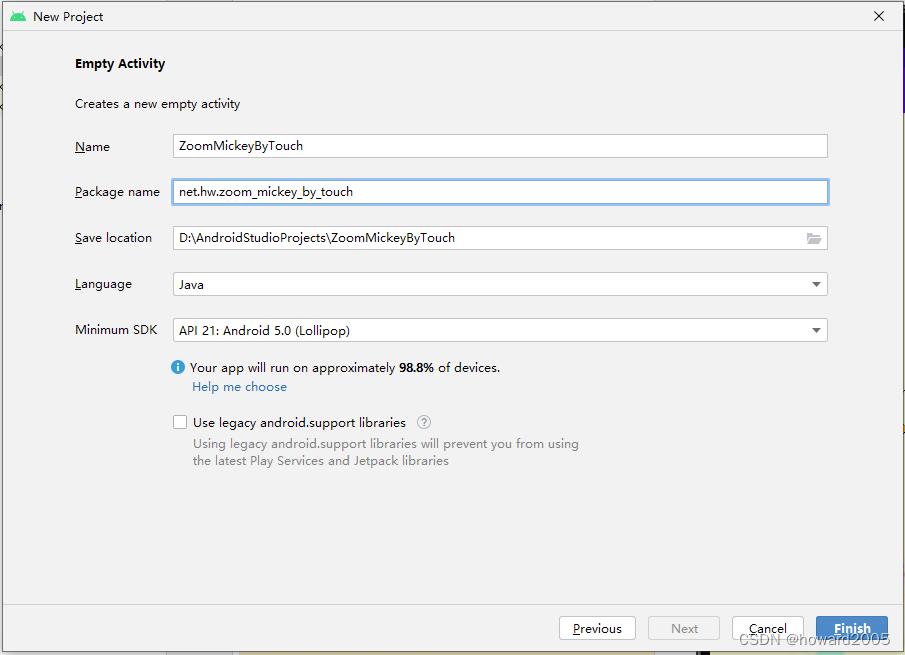
- 单击【Finish】按钮
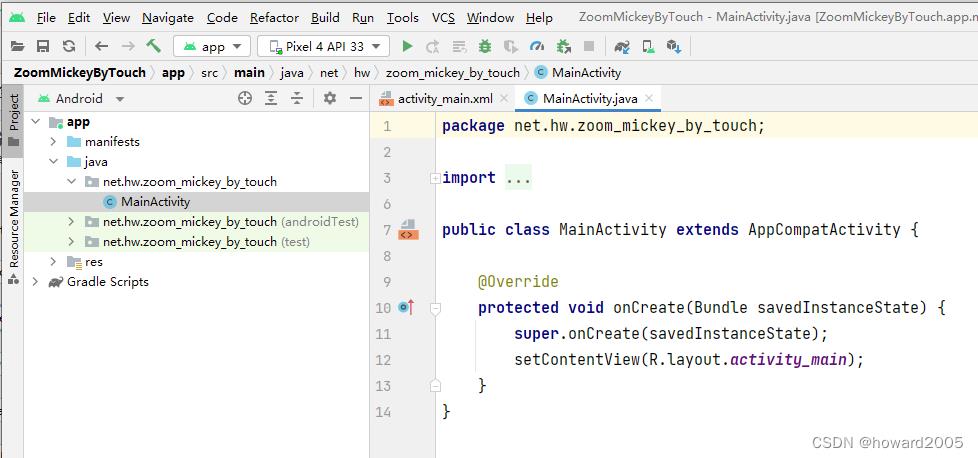
2、准备图片素材
- 将背景图片与米老鼠图片,拷贝到
drawable目录里
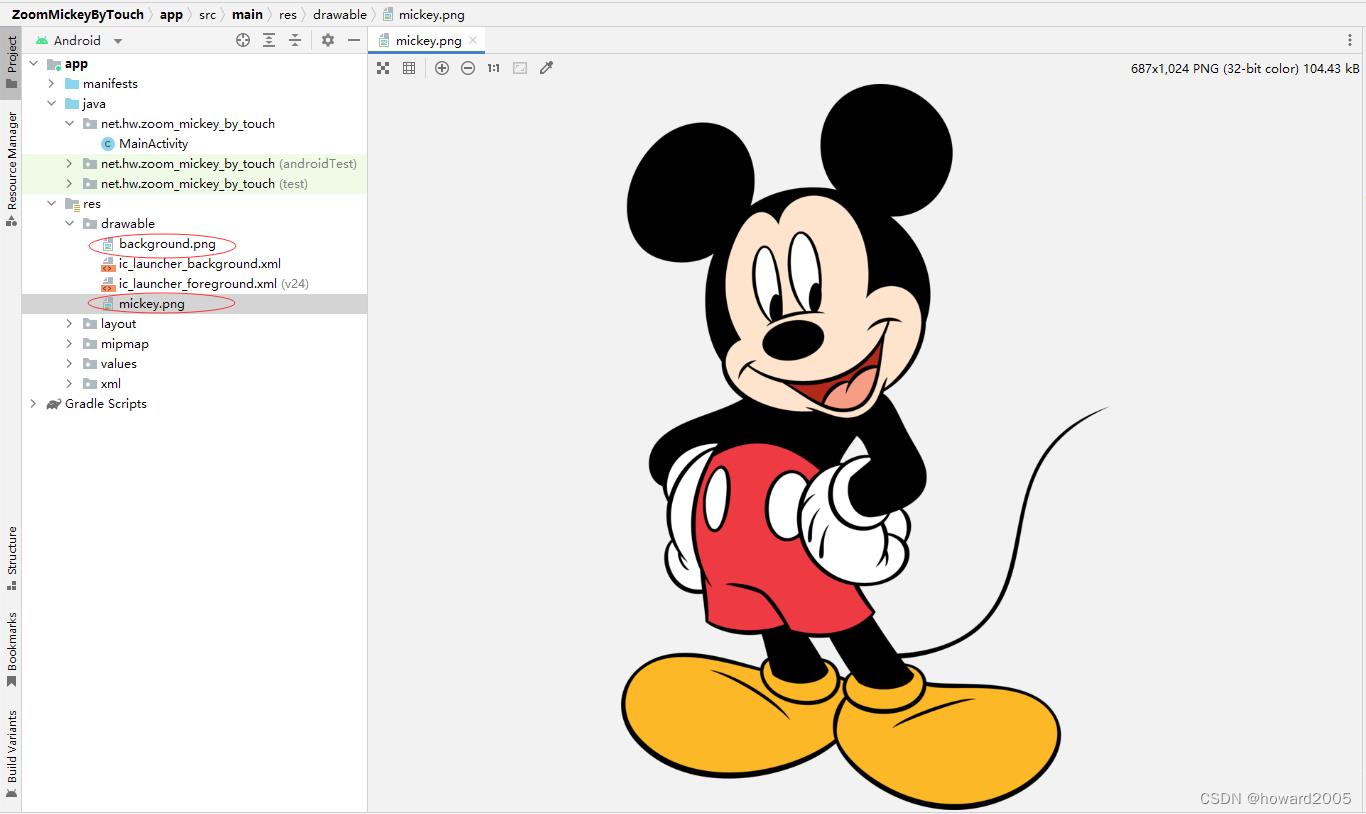
3、字符串资源文件
- 字符串资源文件 -
strings.xml
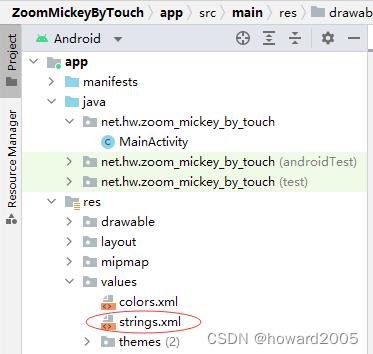
<resources>
<string name="app_name">通过多点触摸缩放米老鼠</string>
</resources>
4、主布局资源文件
- 主布局资源文件 -
activity_main.xml

- 将约束布局改成线性布局,再添加一个图像控件显示米老鼠
<?xml version="1.0" encoding="utf-8"?>
<LinearLayout xmlns:android="http://schemas.android.com/apk/res/android"
xmlns:tools="http://schemas.android.com/tools"
android:id="@+id/root"
android:layout_width="match_parent"
android:layout_height="match_parent"
android:background="@drawable/background"
android:orientation="vertical"
tools:context=".MainActivity">
<ImageView
android:id="@+id/iv_mickey"
android:layout_width="100dp"
android:layout_height="120dp"
android:scaleType="fitXY"
android:src="@drawable/mickey" />
</LinearLayout>
- 查看预览效果
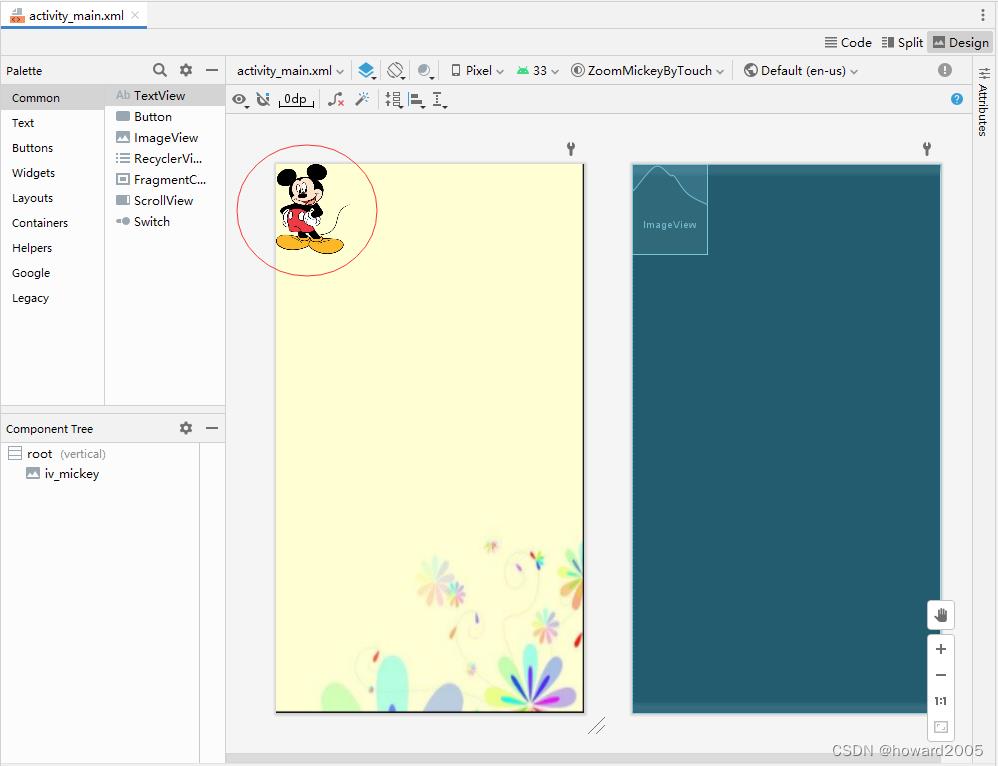
5、主界面类实现功能
-
主界面类 -
MainActivity
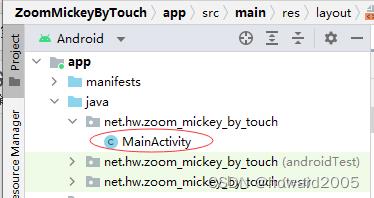
-
声明变量
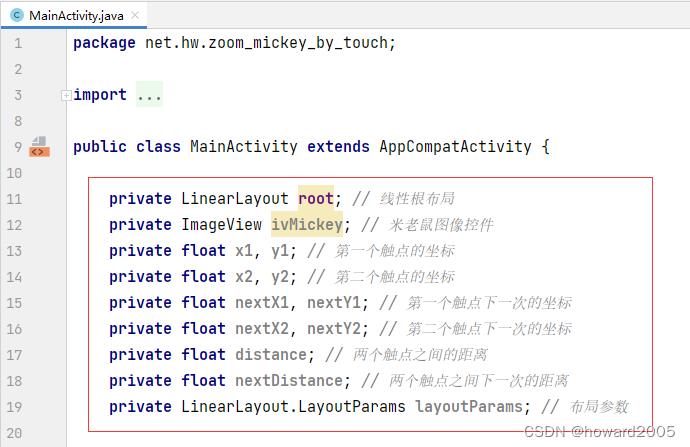
-
通过资源标识符获取控件实例
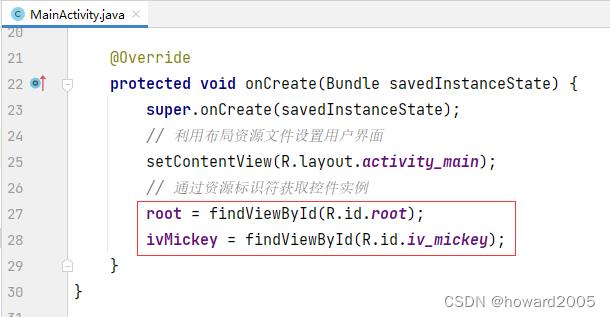
-
让根布局获取焦点

-
获取米老鼠图像控件的布局参数

-
给根布局注册触摸监听器
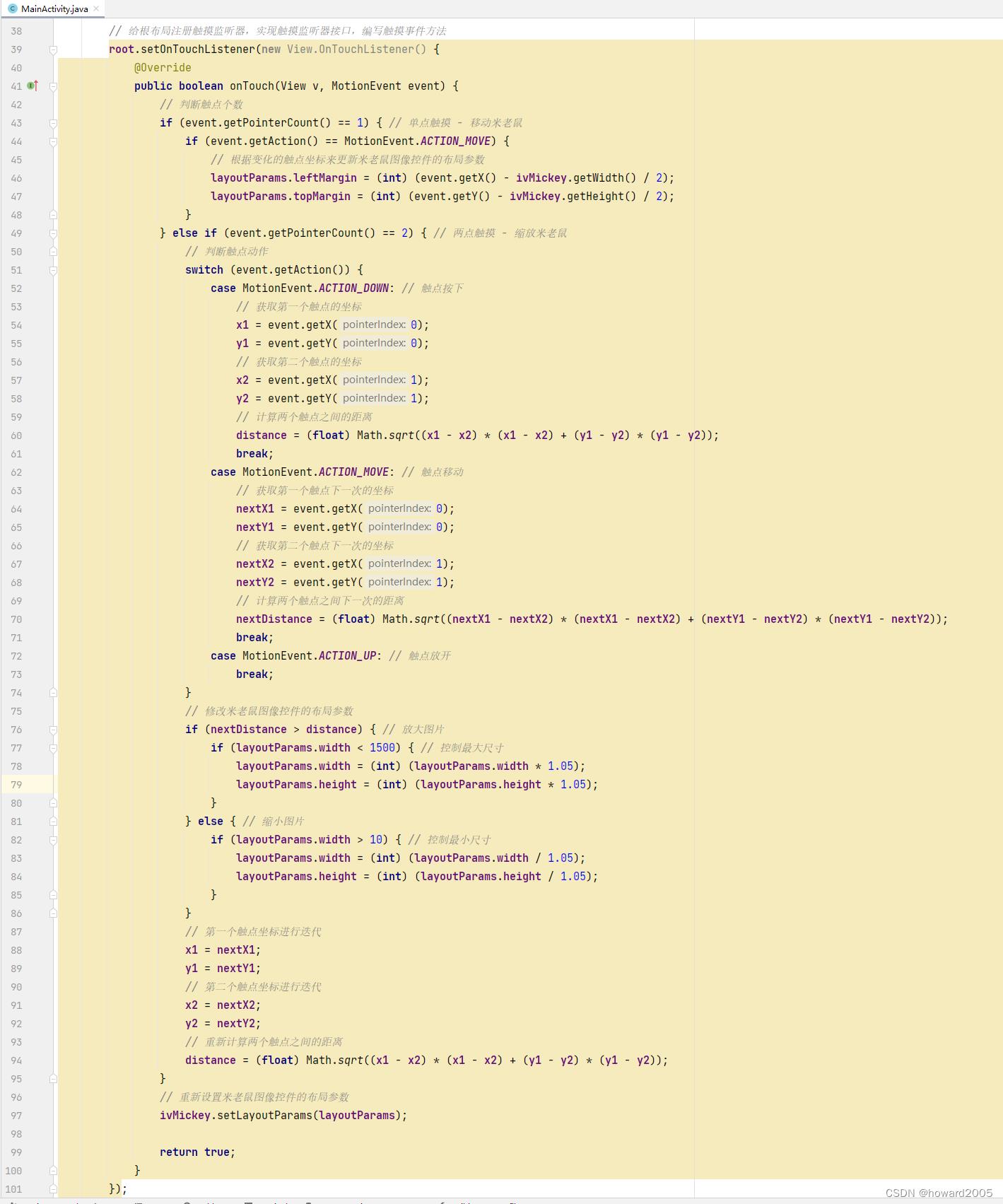
-
查看完整代码
package net.hw.zoom_mickey_by_touch;
import androidx.appcompat.app.AppCompatActivity;
import android.os.Bundle;
import android.view.MotionEvent;
import android.view.View;
import android.widget.ImageView;
import android.widget.LinearLayout;
public class MainActivity extends AppCompatActivity
private LinearLayout root; // 线性根布局
private ImageView ivMickey; // 米老鼠图像控件
private float x1, y1; // 第一个触点的坐标
private float x2, y2; // 第二个触点的坐标
private float nextX1, nextY1; // 第一个触点下一次的坐标
private float nextX2, nextY2; // 第二个触点下一次的坐标
private float distance; // 两个触点之间的距离
private float nextDistance; // 两个触点之间下一次的距离
private LinearLayout.LayoutParams layoutParams; // 布局参数
@Override
protected void onCreate(Bundle savedInstanceState)
super.onCreate(savedInstanceState);
// 利用布局资源文件设置用户界面
setContentView(R.layout.activity_main);
// 通过资源标识符获取控件实例
root = findViewById(R.id.root);
ivMickey = findViewById(R.id.iv_mickey);
// 让根布局获取焦点
root.setFocusable(true);
root.requestFocus();
// 获取米老鼠图像控件的布局参数
layoutParams = (LinearLayout.LayoutParams) ivMickey.getLayoutParams();
// 给根布局注册触摸监听器,实现触摸监听器接口,编写触摸事件方法
root.setOnTouchListener(new View.OnTouchListener()
@Override
public boolean onTouch(View v, MotionEvent event)
// 判断触点个数
if (event.getPointerCount() == 1) // 单点触摸 - 移动米老鼠
if (event.getAction() == MotionEvent.ACTION_MOVE)
// 根据变化的触点坐标来更新米老鼠图像控件的布局参数
layoutParams.leftMargin = (int) (event.getX() - ivMickey.getWidth() / 2);
layoutParams.topMargin = (int) (event.getY() - ivMickey.getHeight() / 2);
else if (event.getPointerCount() == 2) // 两点触摸 - 缩放米老鼠
// 判断触点动作
switch (event.getAction())
case MotionEvent.ACTION_DOWN: // 触点按下
// 获取第一个触点的坐标
x1 = event.getX(0);
y1 = event.getY(0);
// 获取第二个触点的坐标
x2 = event.getX(1)<以上是关于安卓讲课笔记4.2 安卓触摸事件的主要内容,如果未能解决你的问题,请参考以下文章